Bist du ein begeisterter Nutzer von Twitch und suchst nach Möglichkeiten, dein Konto aufzufrischen? Twitch bietet viele spannende Features, die nicht nur Streamern, sondern auch Zuschauern zugutekommen. Eine besonders unterhaltsame Funktion ist die Möglichkeit, die Farbe deines Twitch-Chats anzupassen. Möchtest du wissen, wie das geht? Dieser Artikel zeigt dir, wie du die Chatfarbe auf Twitch über dein Mobilgerät verändern kannst. Darüber hinaus präsentieren wir dir eine Liste seltener Twitch-Namensfarben inklusive der entsprechenden Farbcodes. Also, lies weiter!
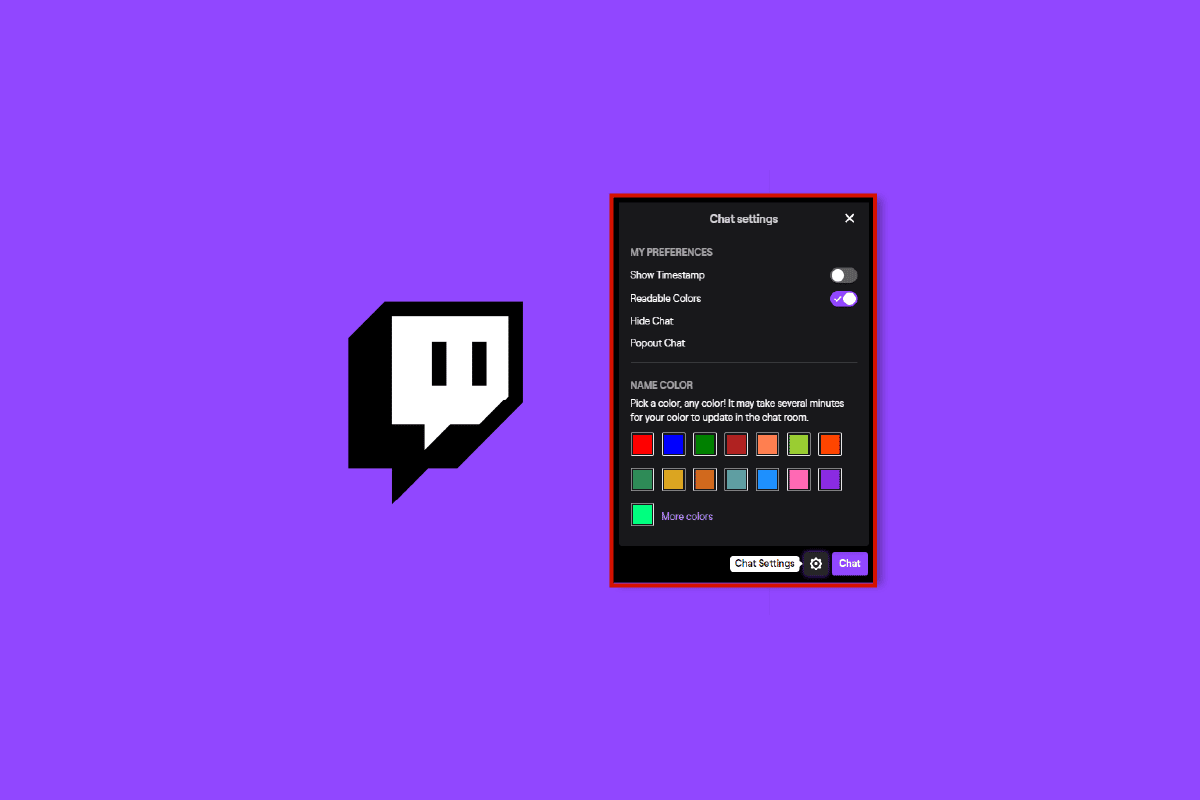
So personalisierst du deine Chatfarbe auf Twitch (Mobil)
Die Chatfarbe auf Twitch anzupassen, kann deine Stimmung positiv beeinflussen. Twitch bietet dir die großartige Möglichkeit, die Farben deines Chats nach Belieben zu ändern. Im Folgenden erklären wir dir, wie du deine Chatfarbe auf Mobilgeräten ändern kannst.
Anleitung zur Änderung deiner Chatfarbe
Für viele Nutzer ist der Chat eine der beliebtesten Funktionen von Twitch. Abzeichen, Namensfarben und Benutzernamen können dein Profil einzigartig machen. Wenn du neu bei Twitch bist, erhält dein Name zunächst eine zufällige Farbe. Das muss aber nicht so bleiben! Du hast noch kein Twitch-Konto? Dann lies unseren Artikel zur Aktivierung deines Twitch-Kontos.
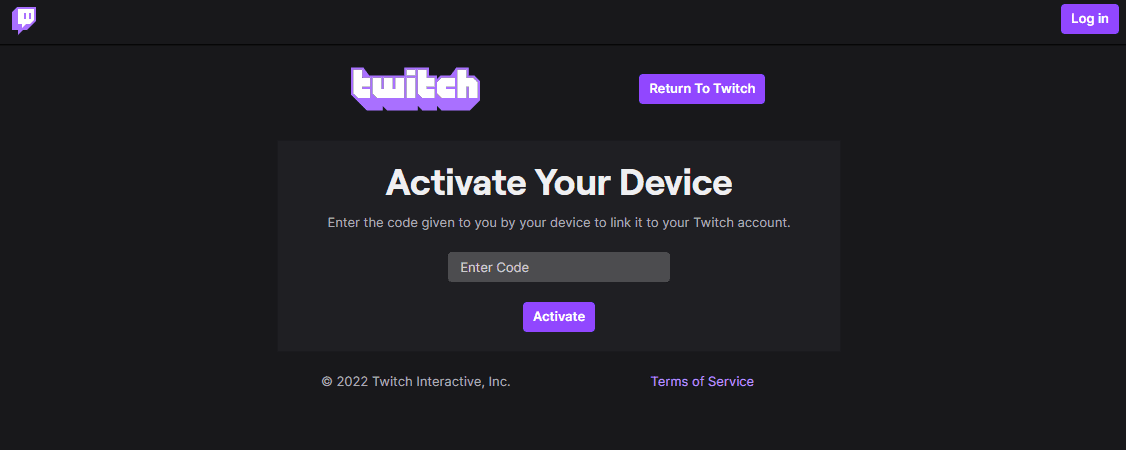
Hinweis: Die Schritte zum Ändern deiner Chatfarbe sind für Android und iOS identisch. Wir demonstrieren die Schritte hier anhand eines Xiaomi Redmi Note 9.
Du kannst dich entweder über einen beliebigen Browser bei Twitch anmelden oder die Twitch-App verwenden. Wir zeigen die Schritte anhand der App, da die Vorgehensweise im Browser und in der App gleich ist. Hier sind die Schritte, um deine Twitch-Chatfarbe auf Mobilgeräten zu ändern:
1. Starte die Twitch-App auf deinem Smartphone.
2. Wähle einen beliebigen Live-Stream aus.
3. Tippe auf das Drei-Punkte-Symbol unten rechts auf dem Bildschirm.
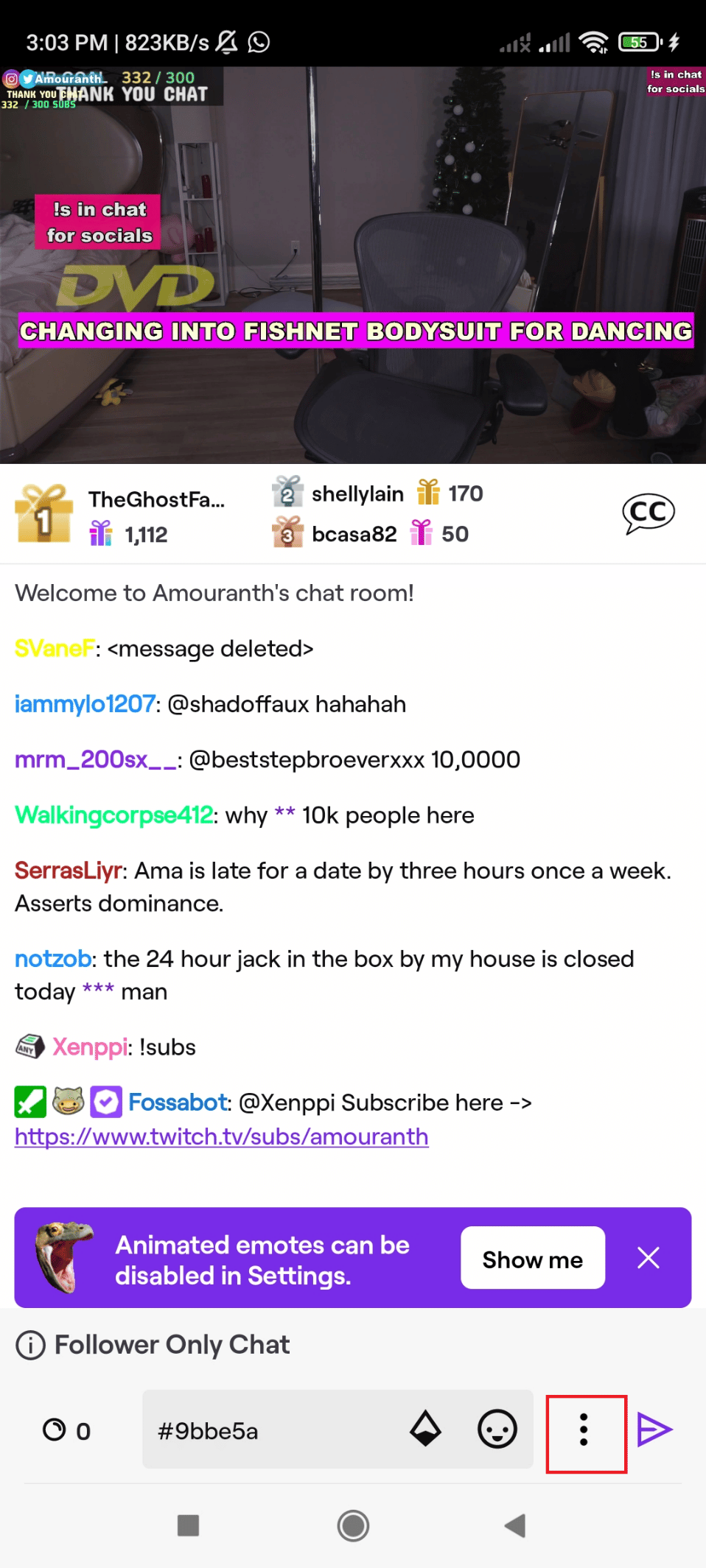
4. Aktiviere in den Chat-Einstellungen die Option „Lesbare Farben“, falls sie deaktiviert ist.
5. Tippe auf das Symbol „IDENTITÄT“.
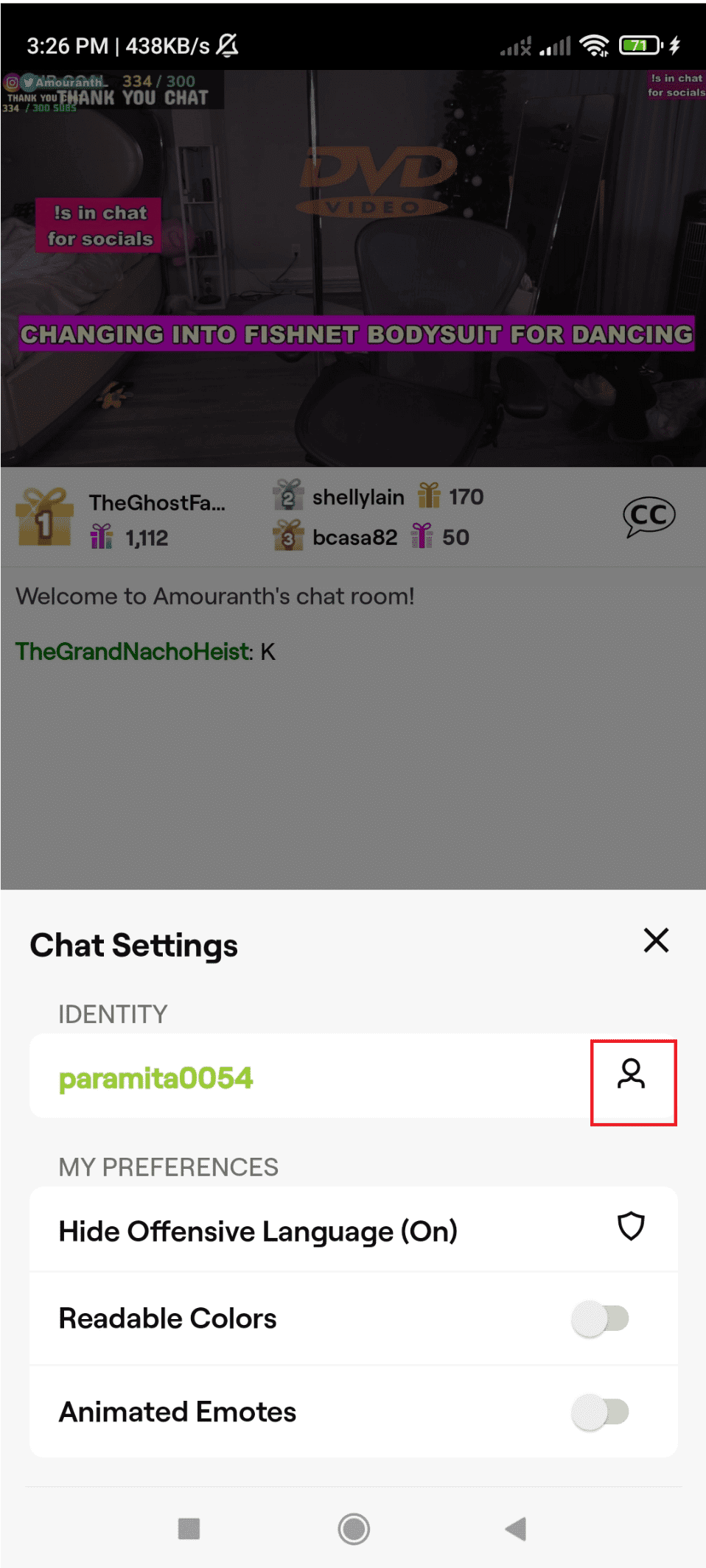
6. Wähle eine Farbe aus den 15 Standardfarben.
Hinweis: Mit Twitch Turbo oder Prime Gaming hast du Zugriff auf einen unendlichen Farbfächer.

Probleme mit den Chat-Einstellungen?
Hast du Schwierigkeiten, dich mit dem Twitch-Chat zu verbinden? Manchmal kann es zu Störungen in Streaming-Browsern kommen. Aber keine Sorge, wir haben Lösungen für dich. Lies unseren Artikel über die Behebung von Problemen mit der Twitch-Chat-Verbindung.
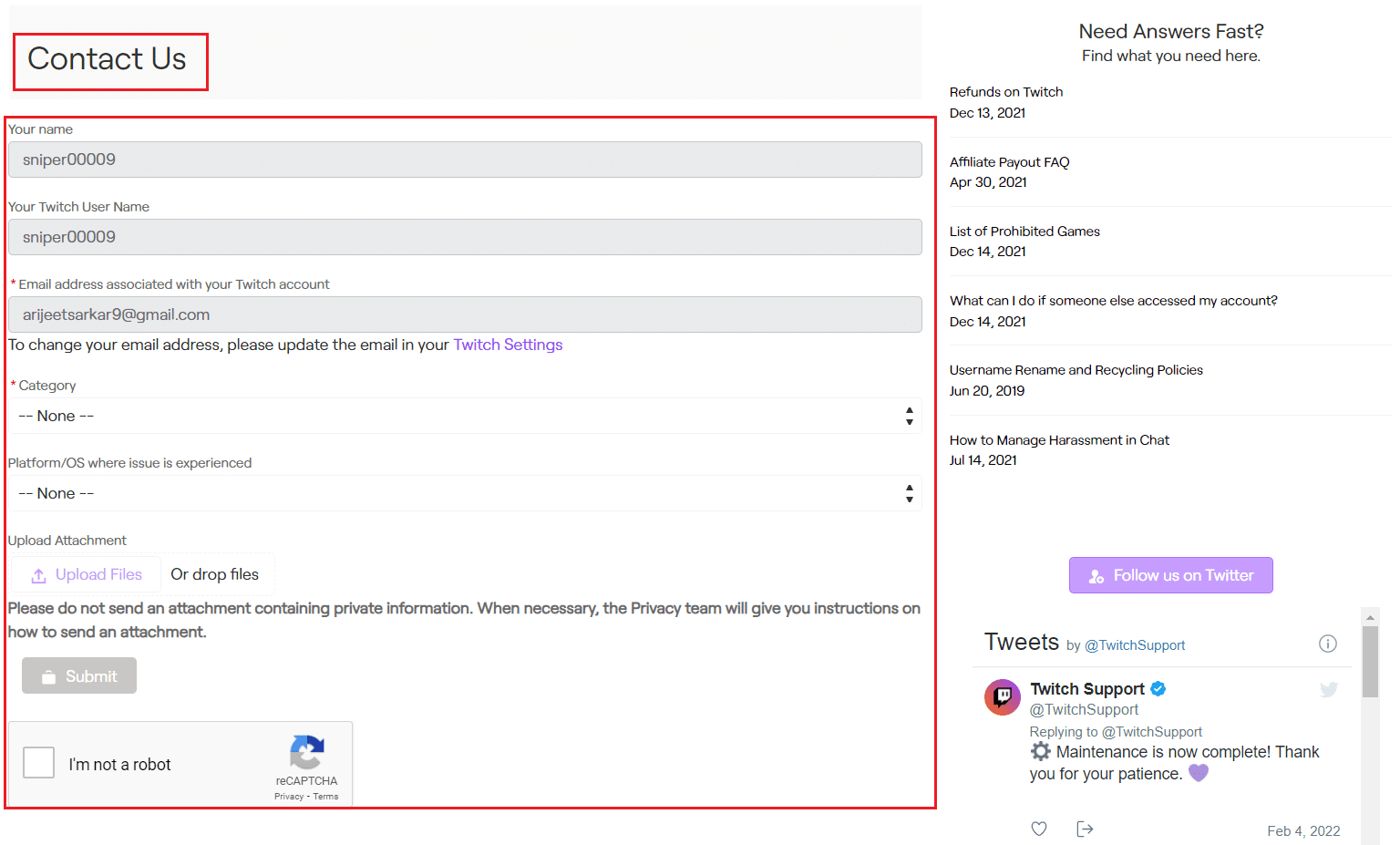
Verfallen Twitch-Namen?
Nein, Twitch-Namen verfallen nicht. Nutzer können ihren Namen jedoch alle 60 Tage ändern. Dein ursprünglicher Name ist dann für die nächsten 6 Monate nicht verfügbar.
Seltene Twitch-Namensfarben
Twitch bietet 15 Standardfarben, aber über den Farbfächer kannst du auf unendlich viele Farboptionen zugreifen. Weiß, Schwarz oder sehr helle Farben gehören zu den am wenigsten verwendeten Farben auf Twitch. Standardfarben wie Weiß und Schwarz werden oft gemieden, weil sie kaum auffallen. Weiß ist auf hellem Hintergrund kaum zu sehen und Schwarz auf dunklem Hintergrund ebenfalls.
Jede Farbe hat einen eigenen Code. Wir haben eine Liste seltener Twitch-Namensfarben und gängiger Farbcodes zusammengestellt.
Farbcode für Twitch
Twitch verwendet verschiedene Codes für jede Farbe. Jeder Code steht für eine andere Farbe oder einen anderen Farbton. Probiere diese verschiedenen Farbtöne in deinem Twitch-Chat aus. Hier sind einige seltene Farben und Farbcodes für Twitch-Namen:
| CODES | FARBEN |
| [unspecified] | Eine einzigartige Funktion und Farbe. Jeder Nutzer sieht eine andere, zufällige Standardfarbe. |
| #FF0000 | Rot |
| #FF69B4 | Pink |
| #8A2BE2 | Violett |
| #0000FF | Blau |
| #1E90FF | Hellblau |
| #008000 | Dunkelgrün |
| #391802 | Amerikanisches Bronze |
| #FFF000 | Gelbe Rose |
| #FFFFFF | Weiß |
| #FF7C00 | Orange |
| #00FF00 | Hellgrün |
| #1500AE | Tiefes Blau |
| #00FFFF | Invertiert |
So änderst du deinen Twitch-Namen
Wenn du neu bei Twitch bist, musst du dich mit einem Benutzernamen anmelden. Es ist schön, den Namen wie bei anderen Social-Media-Plattformen etwas anzupassen. Aber du bist nicht an einen Namen gebunden. Du kannst deinen Twitch-Benutzernamen jederzeit ändern, wenn auch nur alle 60 Tage. Hier ist, wie es geht:
Um deinen Twitch-Namen zu ändern, melde dich entweder über einen Browser oder die Twitch-App bei Twitch an. Hier die Schritte:
1. Melde dich in deinem Twitch-Konto an.
2. Tippe auf das Profilsymbol.
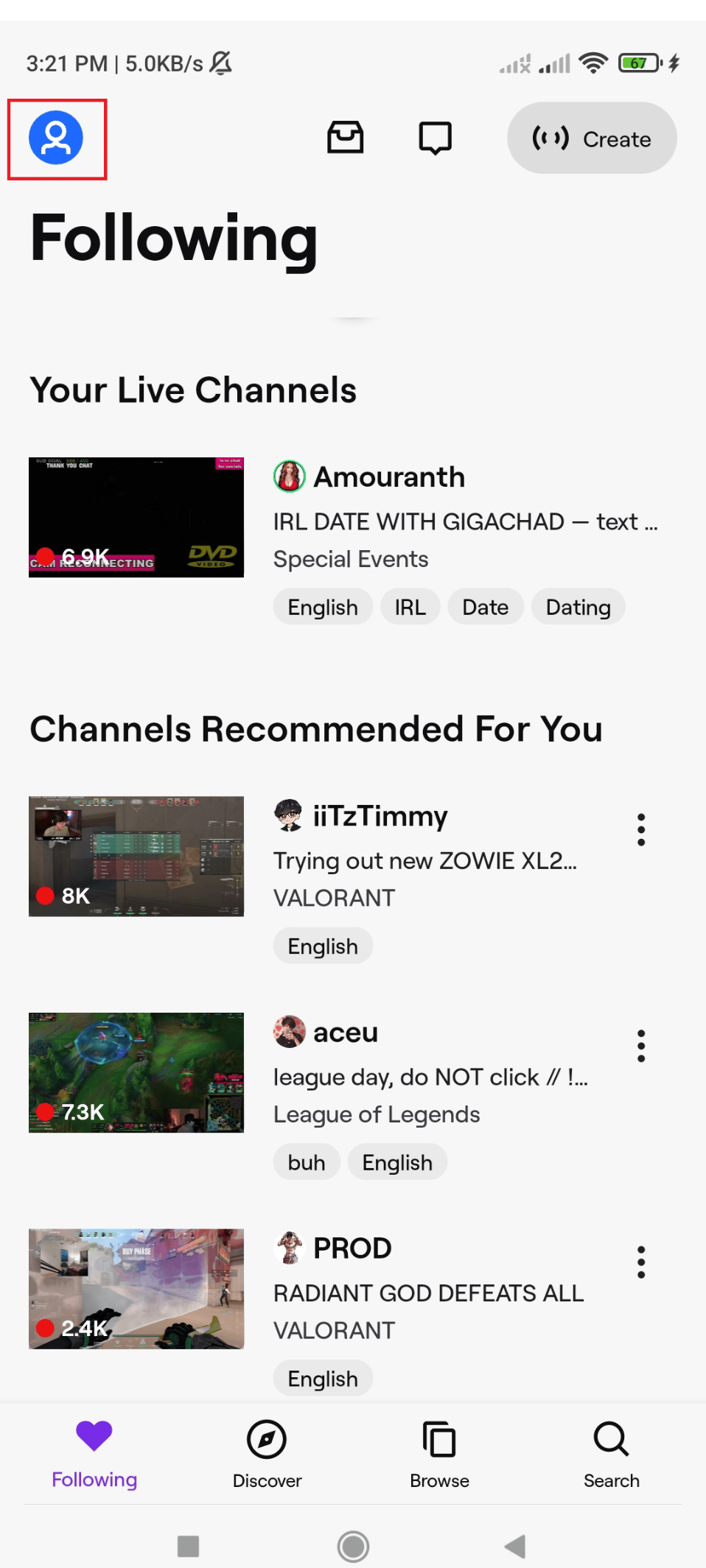
3. Wähle auf der Kontoseite „Mein Kanal“, um deine Profilseite zu öffnen.
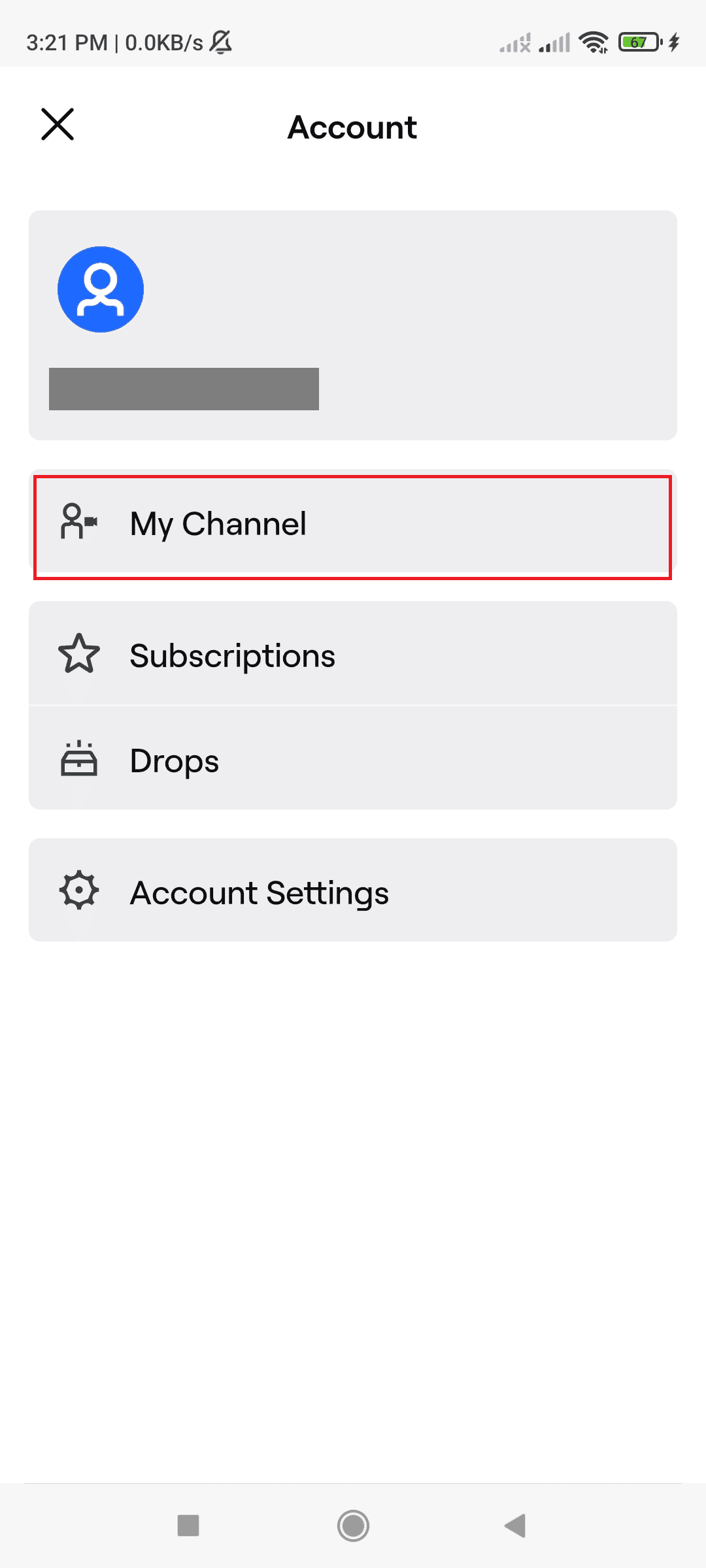
4. Tippe oben rechts auf dem Bildschirm auf „Profil bearbeiten“.
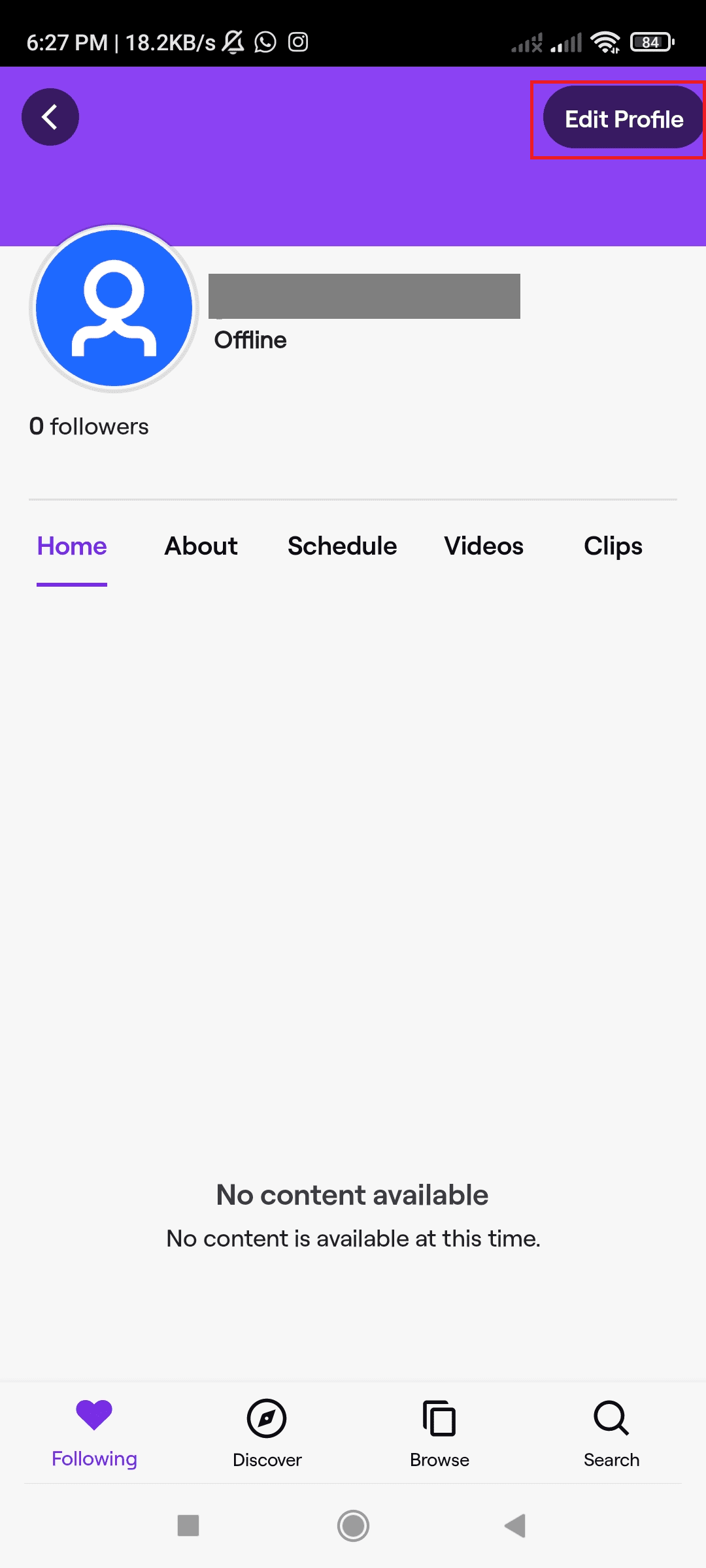
5. Wähle auf der Seite „Profil bearbeiten“ den Benutzernamen oder Anzeigenamen aus, den du ändern möchtest.
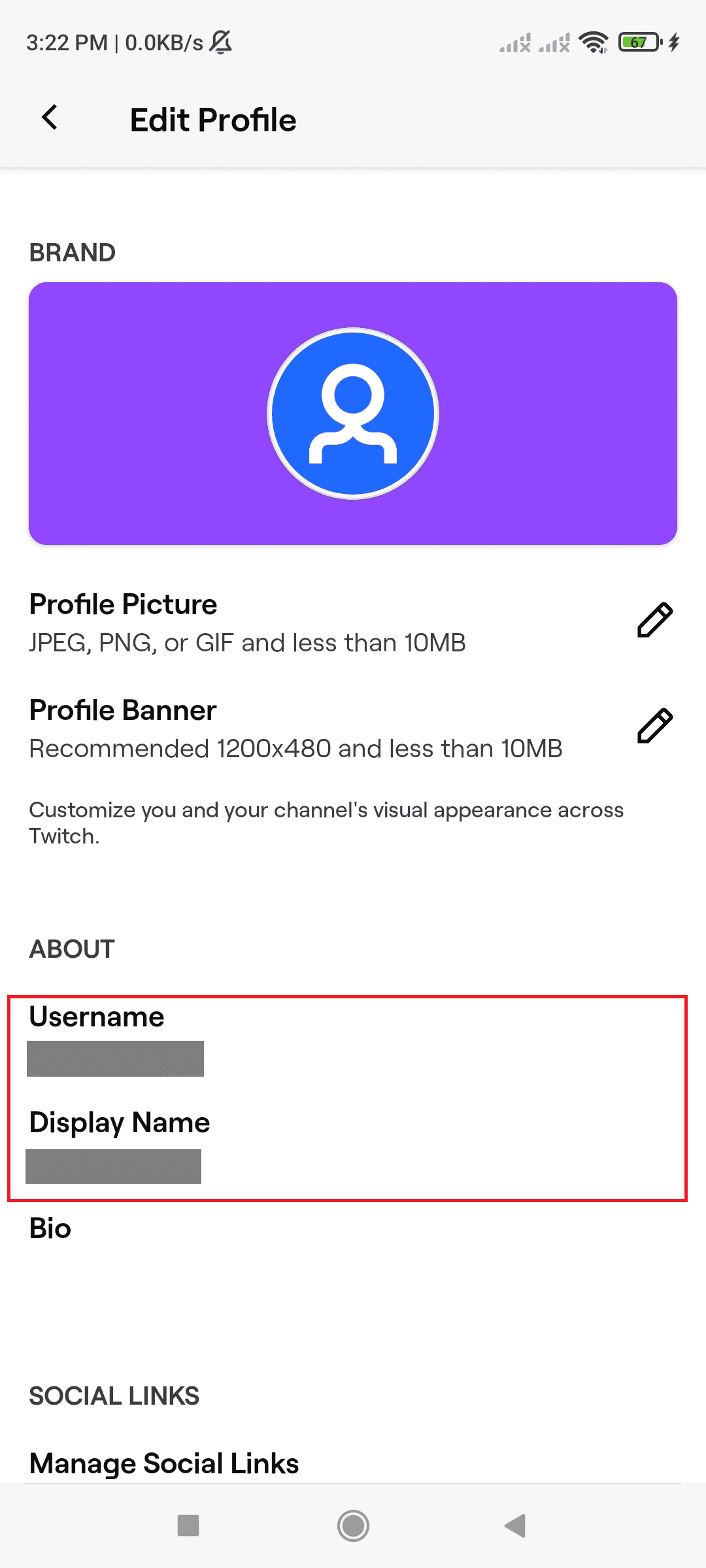
6. Gib deinen neuen Benutzernamen ein und tippe auf „Benutzernamen ändern“ oder „Speichern“ für den Anzeigenamen.
Jetzt weißt du, wie du deinen Twitch-Namen und die Chatfarbe auf Mobilgeräten anpassen kannst. Wenn du noch mehr über Twitch erfahren möchtest, lies unseren Artikel über das Ändern deines Twitch-Profilbilds.
Häufig gestellte Fragen (FAQ)
F1. Ist die Nutzung von Twitch sicher?
A. Ja, Twitch ist eine sehr sichere Plattform. Betrug, Spam, Gewalt, sexuelle Inhalte und Obszönitäten sind verboten. Es gibt zwar immer wieder Nutzer, die gegen die Richtlinien verstoßen, Twitch geht jedoch streng gegen solche Konten vor.
F2. Wie verdienen Twitch-Streamer Geld?
A. Viele Twitch-Streamer leben vom Streaming. Sie verdienen Geld durch kleine Zahlungen während ihrer Live-Streams, wie bezahlte Abonnements, Bits, Spenden und durch Influencer-Marketing.
F3. Kann man auf Twitch die Farbe frei wählen?
A. Ja, du kannst deine Farbe auf Twitch frei wählen und ändern. In diesem Artikel erfährst du, wie du die Chatfarbe auf Mobilgeräten anpassen kannst.
***
Wir hoffen, diese Anleitung hat dir geholfen, deine Chatfarbe auf Twitch auf deinem Mobilgerät zu ändern. Mit der Anpassung deiner Chatfarbe und deines Twitch-Namens kannst du dein Profil aufwerten. Wenn du weitere Fragen hast oder Anregungen geben möchtest, lass es uns wissen. Wir helfen dir gerne weiter.